
Panduan Pengguna Kamus
untuk macOS Monterey
Dengan Kamus pada Mac anda, anda boleh mendapatkan definisi perkataan dan frasa daripada pelbagai sumber dengan mudah.
Petua: Anda juga boleh cari perkataan semasa bekerja dalam app atau melayari halaman web dengan cepat.
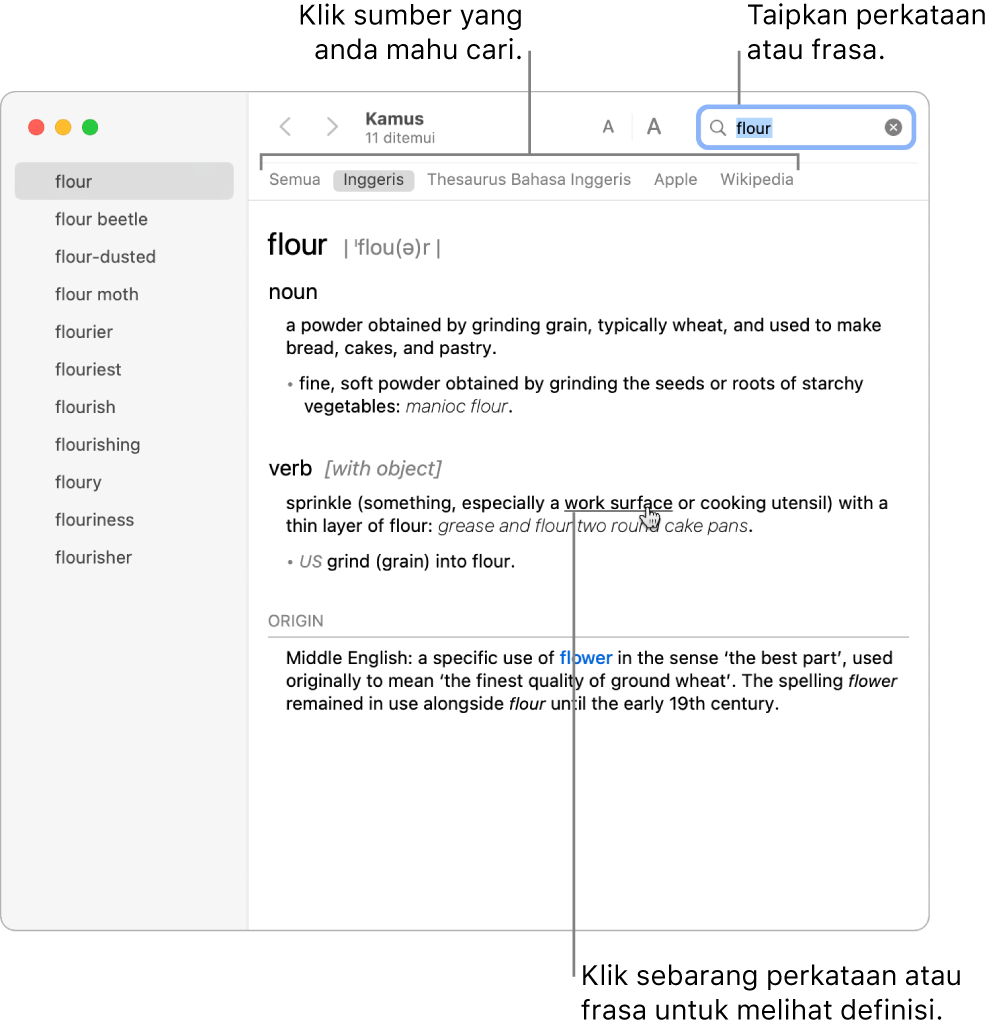
Anda boleh buka Kamus dari Launchpad (klik ikon Launchpad ![]() dalam Dock).
dalam Dock).
Cari perkataan atau frasa dalam Kamus
Dalam app Kamus
 pada Mac anda, taip perkataan atau frasa dalam medan carian di penjuru kanan atas tetingkap Kamus.
pada Mac anda, taip perkataan atau frasa dalam medan carian di penjuru kanan atas tetingkap Kamus.Nota: Jika anda menambah satu lagi sumber Kamus, tunggu sehingga ia dimuat turun sepenuhnya sebelum mencari perkataan atau frasa. Untuk mendapatkan maklumat tentang menambah sumber, lihat "Sesuaikan sumber Kamus" di bawah.
Semasa membaca definisi, anda akan melihat pautan (teks biru) ke perkataan berkaitan. Tambahan lagi, anda boleh menahan penuding di atas sebarang perkataan atau frasa dan klik untuk mencari definisinya.
Apabila anda mencari perkataan dalam definisi, butang SnapBack
 muncul dalam medan carian. Klik untuk kembali ke definisi permulaan anda. Anda juga boleh meleret ke kiri atau kanan pada trackpad anda atau klik butang Sebelumnya
muncul dalam medan carian. Klik untuk kembali ke definisi permulaan anda. Anda juga boleh meleret ke kiri atau kanan pada trackpad anda atau klik butang Sebelumnya  atau Seterusnya
atau Seterusnya  dalam bar alat daripada tetingkap Kamus untuk beralih antara definisi yang anda lihat.
dalam bar alat daripada tetingkap Kamus untuk beralih antara definisi yang anda lihat.
Jadikan teks lebih kecil atau besar
Dalam app Kamus
 pada Mac anda, klik butang saiz fon
pada Mac anda, klik butang saiz fon  dalam bar alat tetingkap Kamus.
dalam bar alat tetingkap Kamus. Anda juga boleh cubit dengan dua jari untuk zum masuk atau keluar.
Menyesuaikan sumber Kamus
Dalam app Kamus
 pada Mac anda, pilih Kamus > Keutamaan. Anda boleh memilih dan menyusun semula sumber, seperti kamus Sepanyol atau Korea. Anda boleh mengesetkan pilihan untuk sesetengah sumber, seperti cara untuk memaparkan sebutan atau bahasa Wikipedia untuk dicari. Sumber yang anda pilih di sini menentukan sumber ditunjukkan dalam Kamus dan apabila anda mencari perkataan.
pada Mac anda, pilih Kamus > Keutamaan. Anda boleh memilih dan menyusun semula sumber, seperti kamus Sepanyol atau Korea. Anda boleh mengesetkan pilihan untuk sesetengah sumber, seperti cara untuk memaparkan sebutan atau bahasa Wikipedia untuk dicari. Sumber yang anda pilih di sini menentukan sumber ditunjukkan dalam Kamus dan apabila anda mencari perkataan.
Sembunyi unsur tidak senonoh
Anda boleh menggunakan Keutamaan Sistem Masa Skrin untuk mengehadkan akses kepada kandungan eksplisit dalam Kamus untuk diri anda atau untuk ahli keluarga. Lihat Tukar keutamaan Kandungan & Privasi dalam Masa Skrin.
Jika anda mencari perkataan dan Kamus tidak menemui sebarang hasil, perkataan mungkin tiada dalam sumber yang dipilih dalam keutamaan Kamus, atau perkataan mungkin dihadkan oleh seting Masa Skrin. Jika boleh, Kamus mencadangkan perkataan alternatif.
Anda juga boleh menggunakan Spotlight untuk mendapatkan definisi dengan cepat.